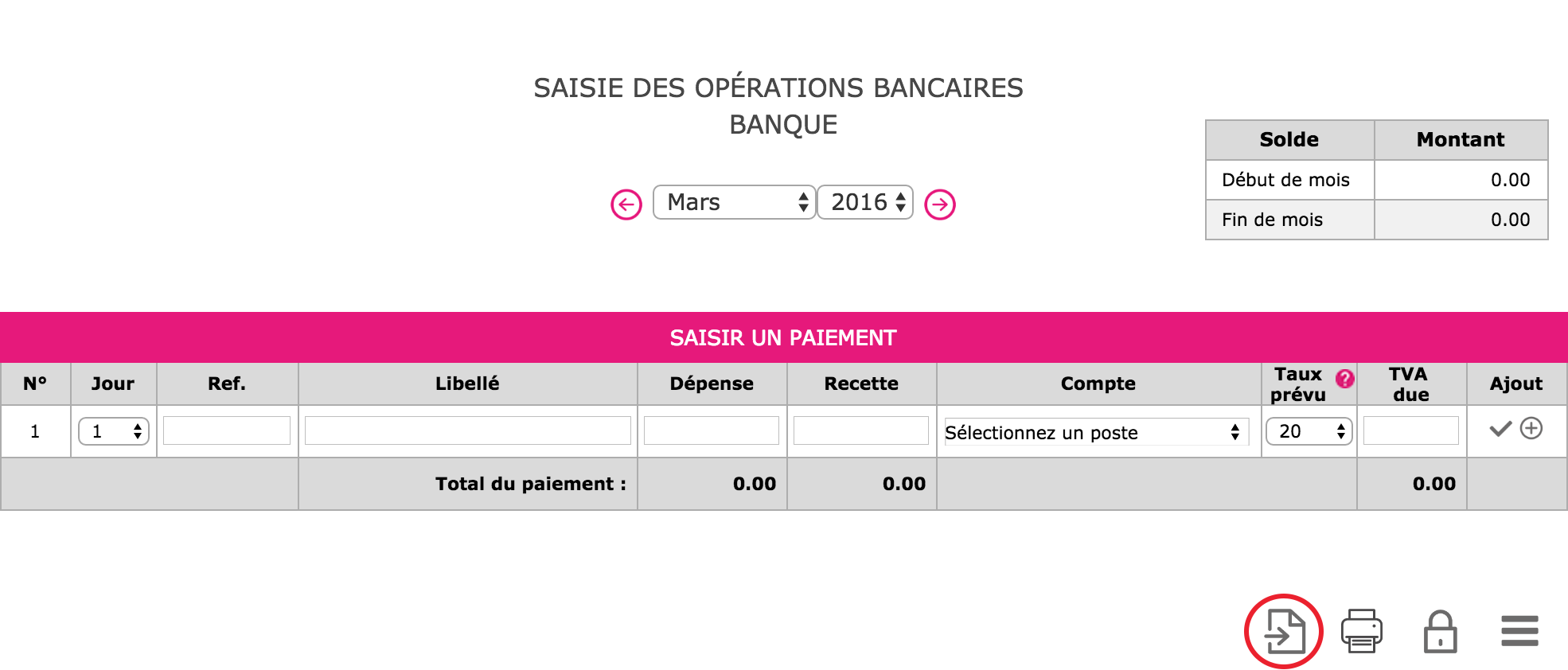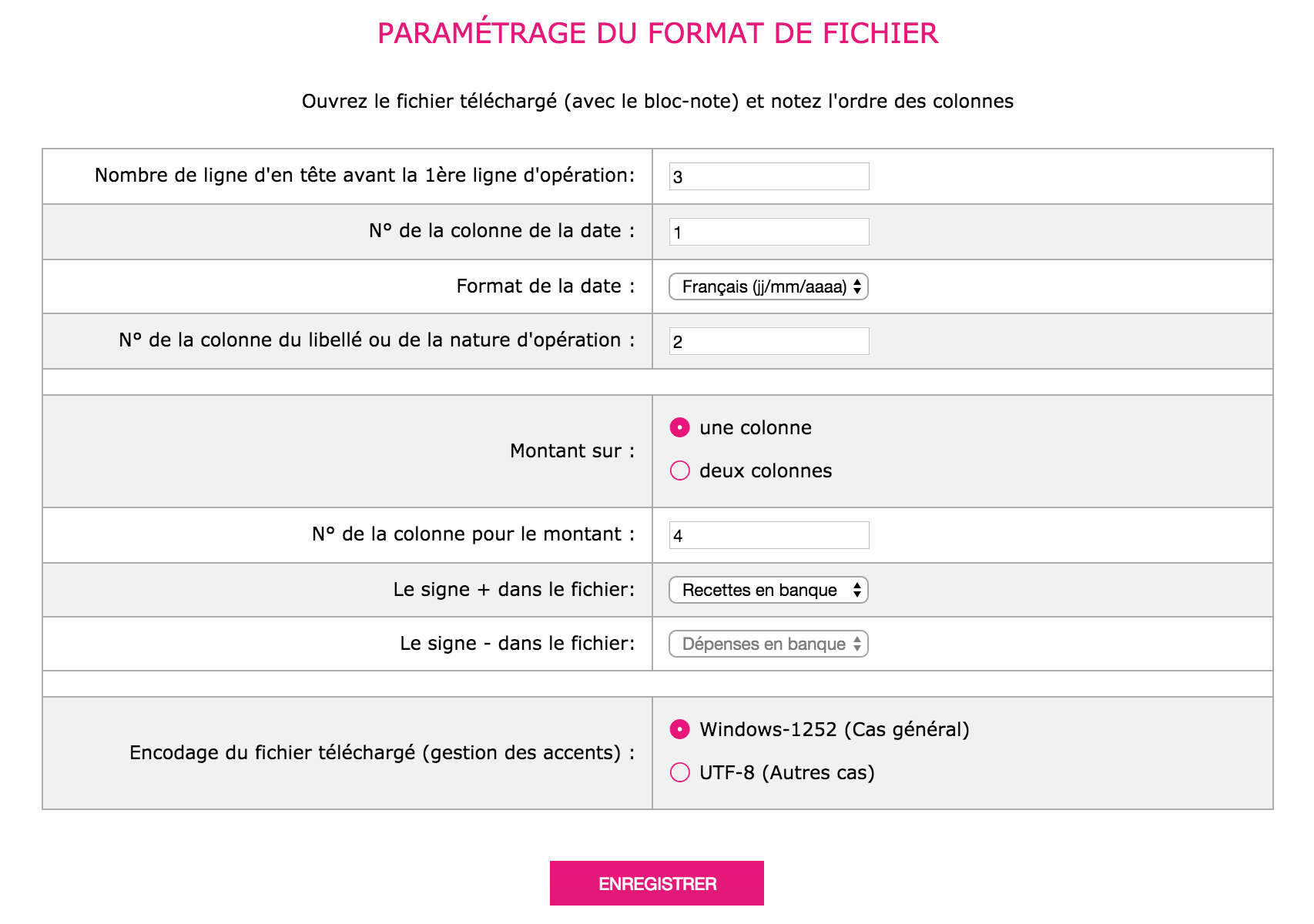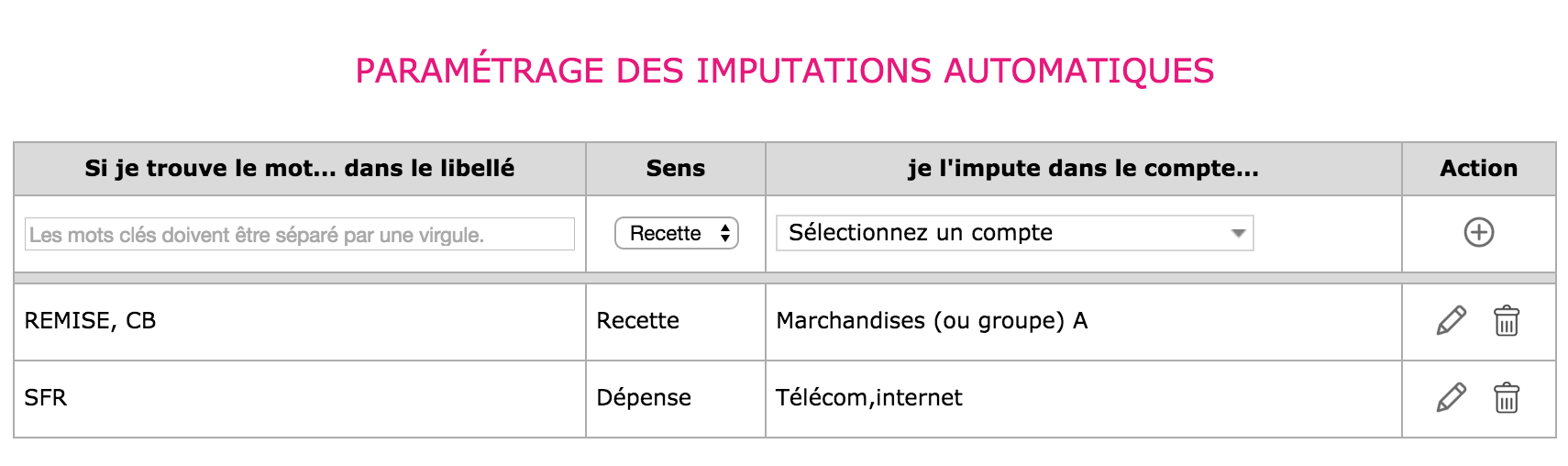Guide comptabilité > Opérations courantes > Import automatique du relevé bancaire
Import automatique du relevé bancaire
Nous avons vu dans la section Paramétrage du dossier comptabilité qu’il était possible de saisir les mouvements bancaires soit à leur date réelle, soit à la date du relevé.
Si vous choisissez de saisir vos opérations d’après le relevé bancaire, la fonction Import des relevés devrait vous intéresser. Elle permet d’intégrer à votre comptabilité les relevés téléchargés sur le site de votre banque ; vous pouvez importer pour chaque opération sa date, son montant, sens et nature d’opération. L’imputation des opérations dans un poste de recettes ou de dépenses peut également être automatisée si certains mots clés sont reconnus dans le libellé des opérations.
Voici la procédure à suivre :
1 / Téléchargement du relevé
Téléchargez le relevé bancaire sur le site de votre banque pour la période souhaitée. Le fichier doit être au format csv ou txt. Le séparateur de champs est le « ; ».
2 / Paramétrage du format d’import
Ce paramétrage doit être fait pour le 1er import. Pour y accéder il faut cliquer sur l’icône «Importer», puis «paramétrer» dans le menu Saisie de la banque concernée.
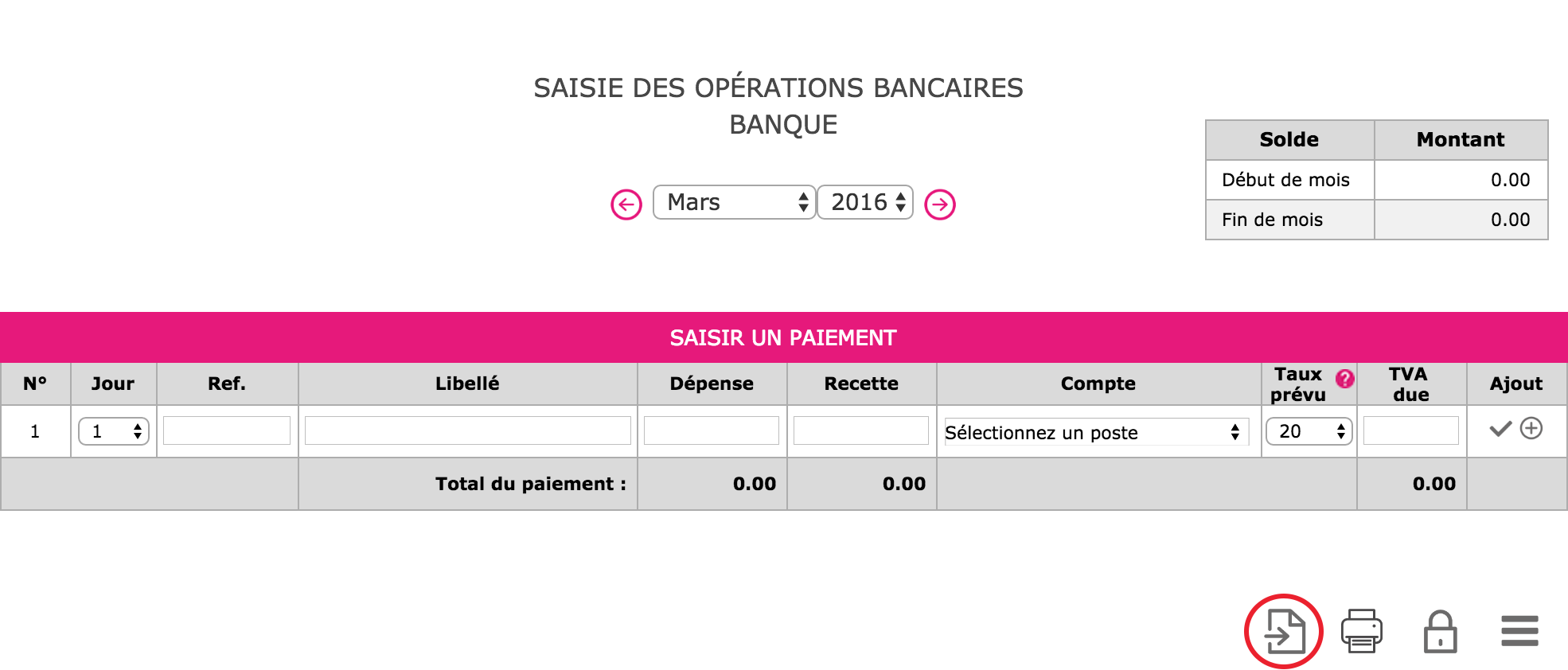
Il s’agit d’indiquer l’ordre des colonnes dans lesquelles les données sont présentées sur le relevé. Pour cela ouvrez votre fichier avec le bloc note (cliquez sur le fichier téléchargé avec le bouton droit de votre souris et ouvrez le fichier avec le bloc note) ou avec excel. Notez les informations suivantes et refermez votre fichier sans enregistrer les modifications éventuelles.
- Nombre de lignes d’en tête avant la 1ere ligne d’opérations
- N° d’ordre de la colonne «date d’opérations». Normalement une ligne dans l’en tête indique l’ordre des colonnes.
- Le format de la date. Ce peut être JJ/MM/AAAA ou MM/JJ/AAAA
- Le n° d’ordre de la colonne «nature de l’opération» ou «libellé»
- Le montant de l’opération peut être indiqué sur une colonne avec un signe, ou deux colonnes. Notez le n° d’ordre des colonnes selon votre situation
Une fois ces informations collectées, cliquez sur le bouton « paramétrer » le format d’import. Saisissez les réponses dans les champs correspondants puis enregistrez.
Par exemple, avec le fichier téléchargé suivant (format société générale).

Le paramétrage de l’import sera :
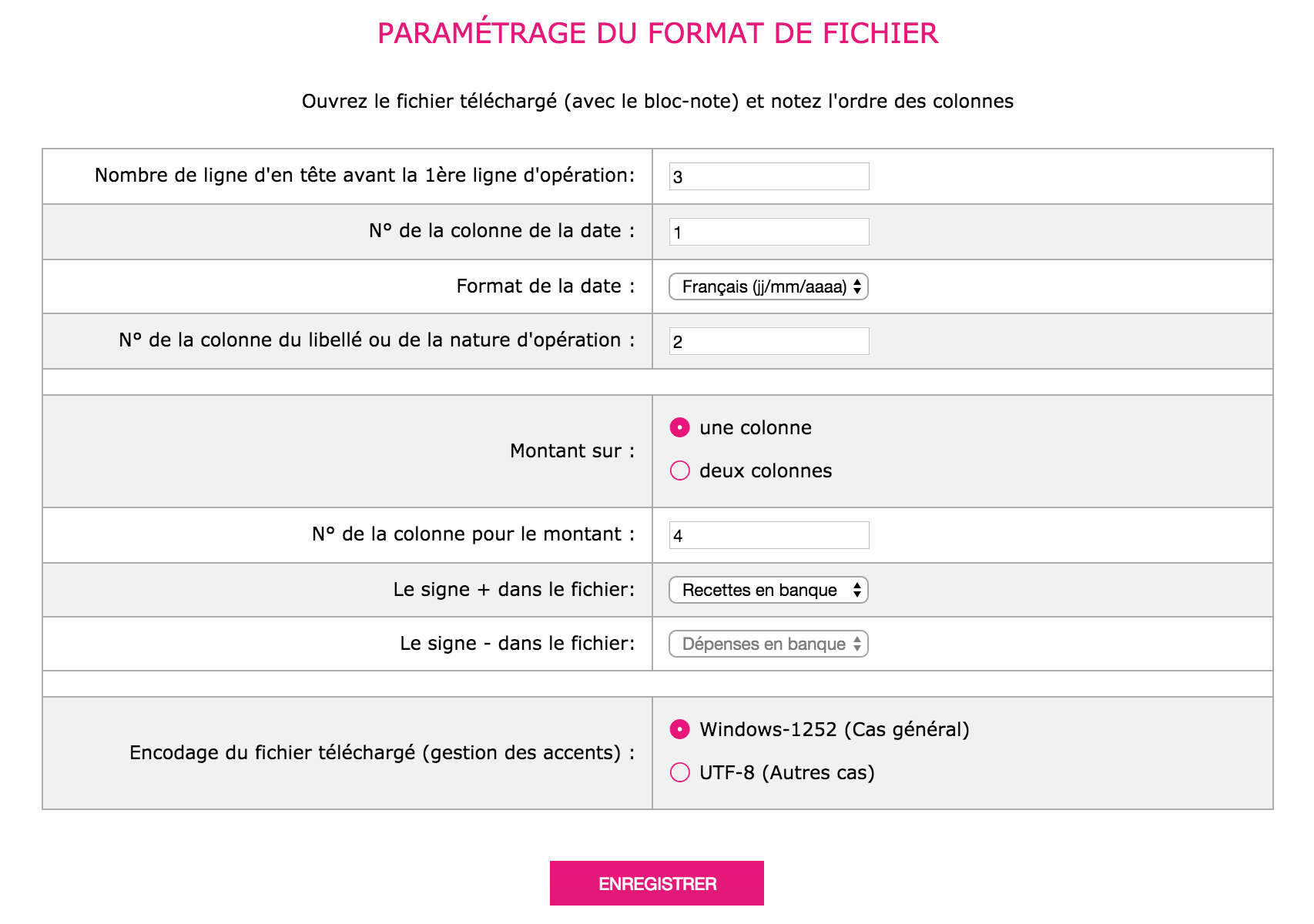
3 / Paramétrez des imputations automatiques
Cette étape est facultative. Si vous n’indiquez aucune imputation automatique, toutes les opérations importées seront imputées dans le compte «attente».
Mais vous pouvez également indiquer dans quel compte de recette ou de dépense une opération doit être imputée lorsqu’un mot clé est reconnu dans le champ «nature d’opération» ou «libellé».
Par exemple si le mot clé «AGIOS» est trouvé en «dépenses» dans les fichiers importés, vous pouvez paramétrer une imputation automatique dans le compte «Frais bancaires, N° 627...». Vous pouvez également créer une imputation automatique en sélectionnant plusieurs mots clés.
Dans ce cas les mots clés doivent être séparés par une virgule.
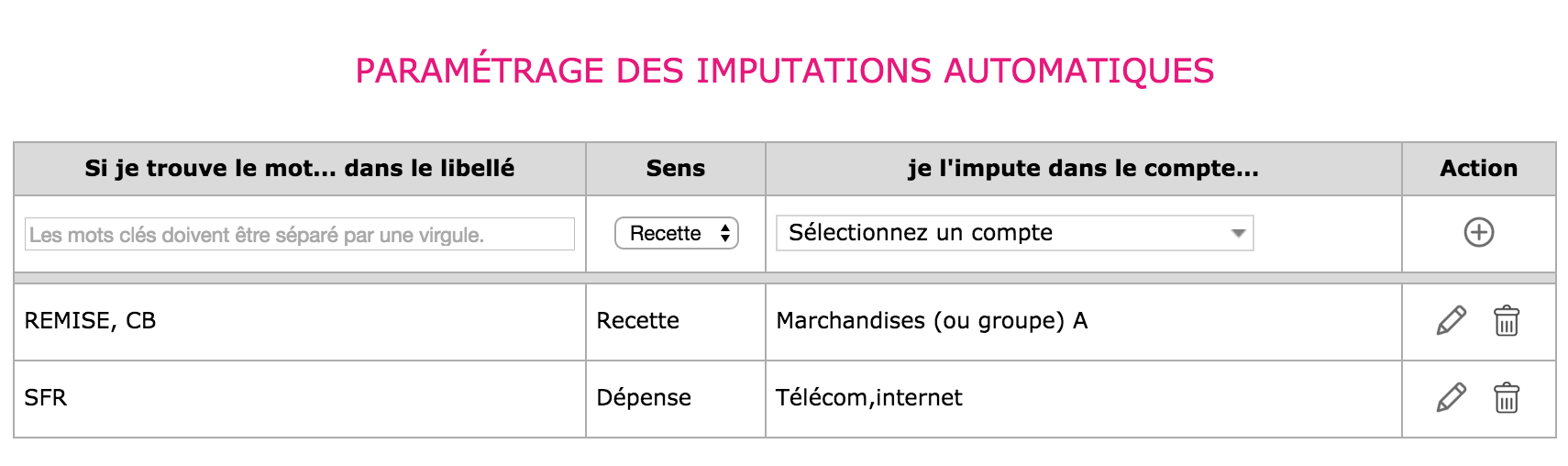
< Retour
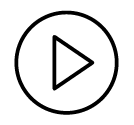
 En savoir plus
En savoir plus